
コンテンツ
科学論文やエッセイでサイトを引用すると、多くの問題や疑問が生じることがありますが、発行日を見つけることができる実証済みの方法がいくつかあります。記事またはページがいつ公開されたかを確認するには、サイトまたはそのURLで日付を探します。カスタムURL演算子を使用してGoogle検索を実行することにより、日付を確認することもできます。サイト自体がいつ公開されたかを知る必要がある場合は、サイトのソースコードを確認してください。ほとんどのサイトで発行日を確認できますが、常にそうであるとは限りません。この場合、日付なしでサイトを指定してください。
ステップ
方法1/4:ページとURLを検査する
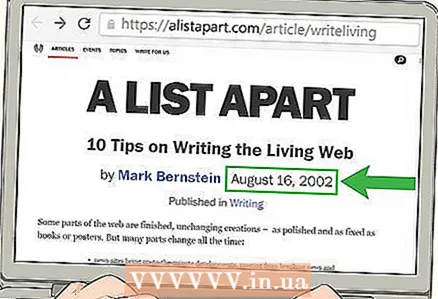 1 記事やブログ投稿のタイトルの下を見てください。 ほとんどのニュースサイトやブログでは、記事のタイトルの下に著者の日付と名前が記載されています。見出しのすぐ下または記事の冒頭で日付を探します。
1 記事やブログ投稿のタイトルの下を見てください。 ほとんどのニュースサイトやブログでは、記事のタイトルの下に著者の日付と名前が記載されています。見出しのすぐ下または記事の冒頭で日付を探します。 - 投稿のタイトルと日付の間に2番目のタイトルまたは画像が存在する可能性があります。ページを下にスクロールして、日付が2番目の見出しまたは画像の下に表示されているかどうかを確認します。
- 一部の記事は、公開後に更新されている可能性があります。この場合、記事の最初または最後に、変更の日付と理由に関する情報が記載されたメモがあります。
助言: 記事で日付が見つからなかった場合は、サイトのメインページまたは検索エンジンで日付を検索してみてください。公開日は、記事またはそのサムネイルへのリンクの横に表示できます。
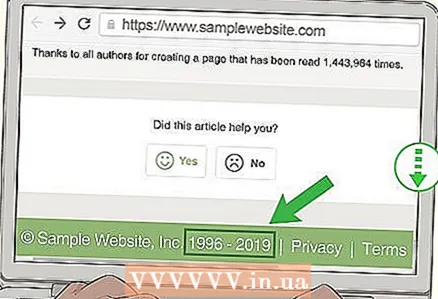 2 Webページの下部にある著作権情報を確認してください。 ページの一番下までスクロールして、そこに示されている情報を確認してください。著作権情報または出版物の注記がある場合があります。この情報を調べて、元の発行日を見つけてください。ただし、この日付は、サイトが公開された日付ではなく、サイトが最後に更新された日付である可能性があることに注意してください。
2 Webページの下部にある著作権情報を確認してください。 ページの一番下までスクロールして、そこに示されている情報を確認してください。著作権情報または出版物の注記がある場合があります。この情報を調べて、元の発行日を見つけてください。ただし、この日付は、サイトが公開された日付ではなく、サイトが最後に更新された日付である可能性があることに注意してください。 - サイトの更新日は、サイトで最後に何かが追加または変更された日時を知らせます。言い換えれば、あなたが興味を持っている情報は以前に公開された可能性があります。ただし、最近の著作権の変更または更新は、サイトがアクティブであり、常に更新されていることを意味するため、情報は信頼できます。
- 著者の伝記を含む記事のセクションをチェックしてください。公開日がその真上または真下に表示される場合があります。
助言: 著作権の日付は通常、1年のみで構成され、1か月または1日は含まれません。
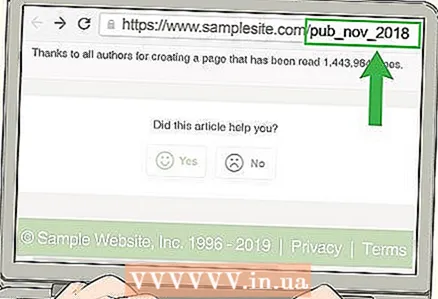 3 日付がURLの一部であるかどうかを確認してください。 ブラウザのアドレスバーにページのURLを表示します。一部のブログやウェブサイトでは、投稿が作成された日付がページアドレスに自動的に入力されます。アドレスバーには、完全な日付を含めることも、月と年のみを含めることもできます。
3 日付がURLの一部であるかどうかを確認してください。 ブラウザのアドレスバーにページのURLを表示します。一部のブログやウェブサイトでは、投稿が作成された日付がページアドレスに自動的に入力されます。アドレスバーには、完全な日付を含めることも、月と年のみを含めることもできます。 - アーカイブページやインデックスページではなく、今すぐ公開ページにいることを確認してください。投稿のタイトルをクリックして、投稿ページに移動します。
- 多くのブロガーはURLを編集して見つけやすくしているため、日付が表示されない場合があります。
 4 おおよその日付については、コメントのタイムスタンプをご覧ください。 最も正確な方法ではありませんが、記事が最初に公開されたときの基本的なアイデアが得られます。コメントを残したユーザーの名前は、コメントがいつ書かれたかを示す必要があります。最も早い日付が見つかるまでコメントをスクロールします。記事が公開されたばかりのときにユーザーがコメントを残した場合、彼の執筆日は公開日に最も近くなります。
4 おおよその日付については、コメントのタイムスタンプをご覧ください。 最も正確な方法ではありませんが、記事が最初に公開されたときの基本的なアイデアが得られます。コメントを残したユーザーの名前は、コメントがいつ書かれたかを示す必要があります。最も早い日付が見つかるまでコメントをスクロールします。記事が公開されたばかりのときにユーザーがコメントを残した場合、彼の執筆日は公開日に最も近くなります。 - この日付を使用してウェブサイトを引用することはできません。それはあなたがサイトの公開日を大まかに把握し、この情報がどれくらい古いかについての考えを与えることを可能にします。情報に最新のデータが含まれている場合は、日付なしでサイトを引用してください。
方法2/4:Googleキャリアを使用する
 1 ウェブサイトのURLをコピーして、Googleの検索ボックスに貼り付けます。 URLを強調表示して右クリックし、[コピー]を選択します。次に、Googleホームページに移動し、URLを検索バーに貼り付けます。演算子を追加する必要があるため、急いで検索を開始しないでください。
1 ウェブサイトのURLをコピーして、Googleの検索ボックスに貼り付けます。 URLを強調表示して右クリックし、[コピー]を選択します。次に、Googleホームページに移動し、URLを検索バーに貼り付けます。演算子を追加する必要があるため、急いで検索を開始しないでください。 - 必ず完全なWebサイトアドレスをコピーしてください。
 2 「inurl:」を挿入します»ページアドレスの前で検索を実行します。この演算子を使用すると、WebサイトのURLに関する詳細情報を見つけることができます。まず、URLの前にカーソルを置きます。次に、「inurl:」と入力します。スペースを追加しないでください。次に、「検索」をクリックします。
2 「inurl:」を挿入します»ページアドレスの前で検索を実行します。この演算子を使用すると、WebサイトのURLに関する詳細情報を見つけることができます。まず、URLの前にカーソルを置きます。次に、「inurl:」と入力します。スペースを追加しないでください。次に、「検索」をクリックします。 - 引用符を残さないでください。
- 複雑に聞こえるかもしれませんが、このオペレーターを操作するのに特別な知識は必要ありません。入力するだけで、後はGoogleが処理します。
 3 URLの後に「&as_qdr = y15」を追加して、もう一度検索します。 検索したURLの直後にカーソルを置きます。次に、「&as_qdr = y15」と入力します(引用符は含みません)。検索を再度実行して、結果の最終リストに移動します。
3 URLの後に「&as_qdr = y15」を追加して、もう一度検索します。 検索したURLの直後にカーソルを置きます。次に、「&as_qdr = y15」と入力します(引用符は含みません)。検索を再度実行して、結果の最終リストに移動します。 - この文字セットは、「inurl:」演算子の2番目の部分です。
- 簡単にできる場合は、コードをコピーして貼り付けます。
助言: FirefoxとChromeではキーボードショートカットのCtrl + Lを使用し、InternetExplorerではAlt + Dを使用して、検索バーの目的の場所にカーソルを置きます。
 4 サイトの説明に示されている日付の結果を調べます。 検索結果をスクロールします。リンクしようとしているページへのリンクが上部に表示されます。ページの説明の左側に日付があるはずです。それは通常そこにあります。
4 サイトの説明に示されている日付の結果を調べます。 検索結果をスクロールします。リンクしようとしているページへのリンクが上部に表示されます。ページの説明の左側に日付があるはずです。それは通常そこにあります。 - 日付が欠落している場合は、利用できない可能性があります。ソースコードを見て、サイトが公開された日付を特定し、後で公開日なしでこの情報にリンクするかどうかを決定してください。
方法3/4:ソースコードを検索する
 1 ページを右クリックして、[ページ情報]を選択します。 その後、新しいウィンドウまたはタブがブラウザで開き、ページのソースコードが入力されます。心配しないでください。日付を見つけるためにコードの内容を理解する必要はありません。
1 ページを右クリックして、[ページ情報]を選択します。 その後、新しいウィンドウまたはタブがブラウザで開き、ページのソースコードが入力されます。心配しないでください。日付を見つけるためにコードの内容を理解する必要はありません。 - ブラウザによっては、この項目を「ページソースコード」と呼ぶ場合があります。
助言: ソースを開くには、WindowsではControl + Uを、MacではCommand + Uを押すだけです。
 2 Ctrl + FまたはCommand + Fを押して、検索を開きます。 検索機能を使用すると、ソースコードで日付を簡単に見つけることができます。 Windowsでこの機能を開くには、Ctrl + Fを押します。 Macの場合-Command + Fを使用します。
2 Ctrl + FまたはCommand + Fを押して、検索を開きます。 検索機能を使用すると、ソースコードで日付を簡単に見つけることができます。 Windowsでこの機能を開くには、Ctrl + Fを押します。 Macの場合-Command + Fを使用します。 助言: 代わりに、上部のメニューバーで[編集]をクリックして、ドロップダウンメニューから[このページで検索]を選択することもできます。
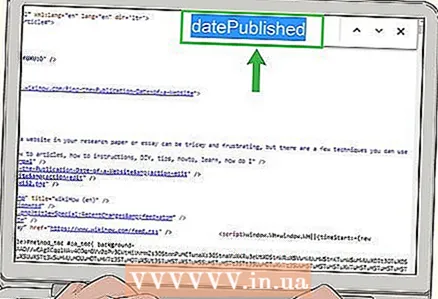 3 「datePublished」、「publishdate」、「published_time」などの用語を探します。 キーワードの1つを入力し、Enterキーを押します。検索は、キーワードのページ上のすべてのコードを分析します。成功すると、カーソルは探している情報がある場所に移動します。
3 「datePublished」、「publishdate」、「published_time」などの用語を探します。 キーワードの1つを入力し、Enterキーを押します。検索は、キーワードのページ上のすべてのコードを分析します。成功すると、カーソルは探している情報がある場所に移動します。 - どの検索クエリでも結果が返されない場合は、検索ボックスに「publish」と入力します。おそらくこれにより、出版物のデータを見つけることができます。
- Webページが最後に変更または更新されたのはいつかを知りたい場合は、ソースコードで「変更された」行を探してください。
 4 年-月-日の形式で指定された日付を探します。 検索機能が導いたコードを調べてください。日付はキーワードの直後に記載する必要があります。年が最初にリストされ、次に月と日がリストされます。
4 年-月-日の形式で指定された日付を探します。 検索機能が導いたコードを調べてください。日付はキーワードの直後に記載する必要があります。年が最初にリストされ、次に月と日がリストされます。 - この日付を使用して、サイトを参照したり、情報の古さを判断したりします。
方法4/4:サイトを引用する
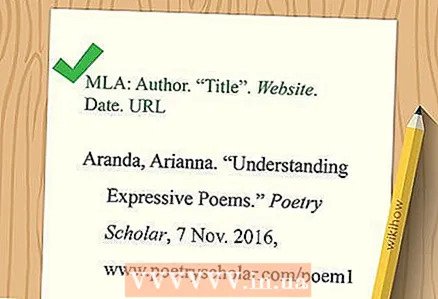 1 著者、記事のタイトル、ウェブサイト、日付、引用用のURLをMLA形式で含めます。 著者の名前を書いてください。姓から始めて、名を入力し、カンマで区切ります。ピリオドを入力してから、記事のタイトルを大文字にし、引用符で囲んでピリオドを入力します。イタリック体のサイト名を追加し、その後にコンマと日付を日-月-年の形式で追加します。カンマを入力し、次にURLを入力してピリオドを入力します。
1 著者、記事のタイトル、ウェブサイト、日付、引用用のURLをMLA形式で含めます。 著者の名前を書いてください。姓から始めて、名を入力し、カンマで区切ります。ピリオドを入力してから、記事のタイトルを大文字にし、引用符で囲んでピリオドを入力します。イタリック体のサイト名を追加し、その後にコンマと日付を日-月-年の形式で追加します。カンマを入力し、次にURLを入力してピリオドを入力します。 - 例:Gultyaeva、Ekaterina。 「表現力豊かな読書。表現力豊かに読むことを子供に教える方法。 Pedsovet、2014年7月31日、pedsovet.su / publ / 166-1-0-5180。
助言: 発行日がわからなくても心配いりません。代わりに、Webサイトにアクセスした日付を含めてください。例:Gultyaeva、Ekaterina。 「表現力豊かな読書。表現力豊かに読むことを子供に教える方法。 Pedsovet、pedsovet.su / publ / 166-1-0-5180。 2019年7月28日取得。
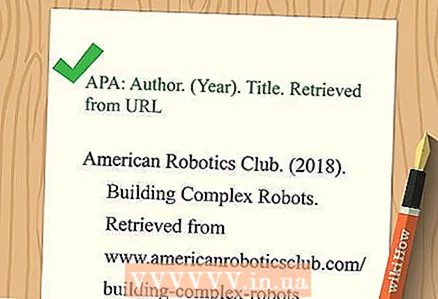 2 著者名、年、記事のタイトル、引用URLをAPA形式で含めてください。 著者の名前を書き、コンマを入れてから、名前を入れてピリオドを入れます。次に、サイトが公開された年を括弧で囲み、その後にピリオドを付けます。記事のタイトルの後にピリオドを付けてください。最後に「Checkedby」と書いて、ピリオドなしでサイトのURLを入力します。
2 著者名、年、記事のタイトル、引用URLをAPA形式で含めてください。 著者の名前を書き、コンマを入れてから、名前を入れてピリオドを入れます。次に、サイトが公開された年を括弧で囲み、その後にピリオドを付けます。記事のタイトルの後にピリオドを付けてください。最後に「Checkedby」と書いて、ピリオドなしでサイトのURLを入力します。 - 例:APAスタイル。 (2008)。ウィキペディア、無料の百科事典。 http://ru.wikipedia.org/?oldid=11891319によってチェックされました
助言: 日付が指定されていない場合は、発行年の代わりに「日付が指定されていません」と記入してください。たとえば、APAスタイルのように記述します。 (日付は指定されていません)。ウィキペディア、無料の百科事典。 http://ru.wikipedia.org/?oldid=11891319によってチェックされました
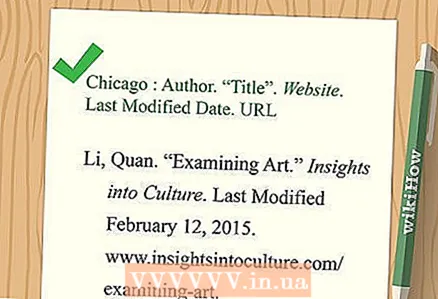 3 著者名、ページタイトル、ウェブサイトタイトル、日付、引用URLをシカゴスタイルの形式で含めてください。 著者の姓と名はコンマで区切ります。ピリオドを入れてから、ページのタイトルを大文字にして引用符で囲み、さらにピリオドを付けます。イタリック体でサイト名を追加します。ピリオドを入れ、「最終更新日」と書いて、サイトの公開日を月日年の形式で示し、その後にピリオドを入れます。 URLを追加し、ピリオドを追加します。
3 著者名、ページタイトル、ウェブサイトタイトル、日付、引用URLをシカゴスタイルの形式で含めてください。 著者の姓と名はコンマで区切ります。ピリオドを入れてから、ページのタイトルを大文字にして引用符で囲み、さらにピリオドを付けます。イタリック体でサイト名を追加します。ピリオドを入れ、「最終更新日」と書いて、サイトの公開日を月日年の形式で示し、その後にピリオドを入れます。 URLを追加し、ピリオドを追加します。 - 例:Nechukhaeva、ナタリア。 「あなたの記事の泥棒に対処する方法。」 ShkolaZhizni.ru。最終更新日:2019年6月18日。https://shkolazhizni.ru/computers/articles/98251/。
助言: 日付が指定されていない場合は、サイト訪問の日付を使用してください。同じ形式に従いますが、「最終変更」の代わりに、日付の前に「チェック済み」と記入します。例:Nechukhaeva、Natalia。 「あなたの記事の泥棒に対処する方法。」 ShkolaZhizni.ru。 2019年7月28日取得。https://shkolazhizni.ru/computers/articles/98251/。
チップ
- 一部のサイトでは日付が異なる場合があります。たとえば、サイトが作成された日付や特定のページが公開された日付などです。引用された情報には最も重要な日付(通常はページが公開された日付)を使用します。
- サイトの日付を確認すると、情報がまだ関連しているか、すでに古くなっているかを確認できます。
- 一部のWebサイトでは、情報を最新の状態に保つために、公開日を非表示にしています。
警告
- サイトを引用するときに日付を推測しようとしないでください。情報が最新であると思われるが、日付が見つからない場合は、日付のない記事を引用してください。



